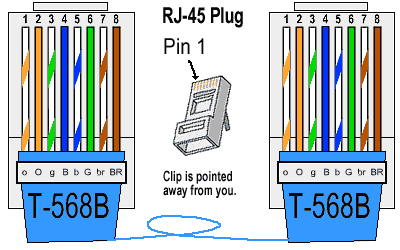


Sebelum kita memasang kabel UTP/RJ-45 kita persiapkan terlebih dahulu bahan – bahan yang kita butuhkan diantaranya :
- Kabel UTP secukupnya.
- Konektor RJ-45.
- Crimp tool.
- LAN tester.
- Switch.
- 2 unit PC.
Langkah – langkah membuatnya adalah sebagai berikut :
- potong ujung kabelnya menggunakan crimp tool.
- susun kabelnya berdasarkan warna Putih Orange,Orange,Putih Hijau,Biru,Putih Biru,Hijau,Putih Coklat,Coklat.
- ratakan ujung kabelnya dengan pisau potong yang ada pada crimp tool.
- masukkan kabel UTP ke konektor RJ-45.
- press dengan crimp tool agar kabelnya tidak mudah lepas.
- setelah kedua ujungnya selesai dipasang konektor RJ-45, test kabel tersebut dengan LAN tester.
- lihat indikator LED yang ada pada LAN tester, jika indikatornya menyala itu artinya kabel UTP tersebut baik.
- jika indikator LED tersebut mati, maka ulangi kembali langkah – langkahnya menurut No.1
- membuat kabel UTP selesai, gunakan untuk menghubungkan ke 2 unit PC
Cara Setting Jaringan Komputer Lokal (LAN – Local Area Network) menggunakan Windows XP
1. Click Start> Setting> Control Panel sampai keluar kotak dialog Control Panel2. Double-Click Icon Network Connection sampai keluar kotak dialog Network Connection
3. Double-click Icon Local Area Connection sampai keluar kotak dialog Local Connection Area Status
4. Click Properties sampai keluar kotak dialog Local Area Connection Properties
5. Double-Click Internet Protocol (TCP/IP) yang ada di dalam kotak dialog Local Area Connection Properties sampai keluar kotak dialog baru : Internet Protocol (TCP/IP) Protocol
Masukkan data-data IP Address seperti gambar diatas. Data IP Address setiap UAD akan berbeda-beda dan unik (tidak boleh sama antara satu AUD Kampus III dengan UAD Kampus lain ). Data IP Address ini, nanti akan diberikan saat instalasi Broadband selesai (saat aktifasi jaringan)
SELAMAT MENCOBA…..
Tidak ada komentar:
Posting Komentar